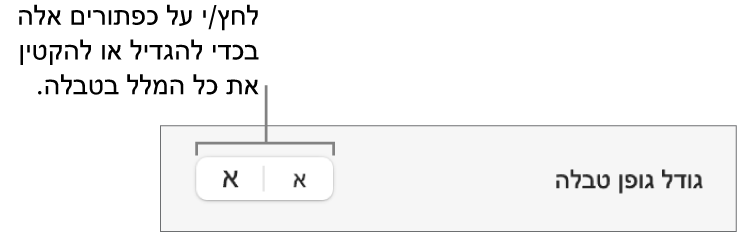המדריך למשתמש ב-Numbers ל-Mac
- ברוכים הבאים
- מה חדש
-
- תחילת העבודה עם Numbers
- מבוא לתמונות, תרשימים ואובייקטים אחרים
- יצירת גיליון עבודה
- פתיחה או סגירה של גליונות עבודה
- התאמה אישית של תבניות
- שימוש בגליונות
- ביטול או ביצוע מחדש של שינויים
- שמירת גיליון עבודה
- חיפוש גיליון עבודה
- מחיקת גיליון עבודה
- הדפסת גיליון עבודה
- שינוי הרקע של גיליון
- Touch Bar עבור Numbers
-
- שימוש ב-iCloud עם Numbers
- ייבוא קובץ Excel או קובץ מלל
- ייצוא בפורמט של Excel או בפורמט קובץ אחר
- הקטנת גודל קובץ של גיליון עבודה
- שמירת גיליון עבודה גדול כקובץ חבילה
- שחזור גירסה קודמת של גיליון עבודה
- העברת גיליון עבודה
- נעילת גיליון עבודה
- הגנה על גיליון עבודה באמצעות סיסמה
- יצירה וניהול של תבניות מותאמות אישית
- זכויות יוצרים

שינוי המראה של מלל בטבלאות ב-Numbers ב-Mac
ניתן לשנות את המראה של מלל בטבלה כולה או בתאים מסוימים בטבלה בלבד.
שינוי הגופן, הגודל והצבע של מלל טבלה
לעבור אל היישום Numbers
 ב-Mac.
ב-Mac.לפתוח גיליון עבודה ולבצע אחת מהפעולות הבאות:
כדי לשנות את כל המלל בטבלה: יש לבחור בטבלה.
כדי לשנות את המלל בתאים ספציפיים: יש לבחור את התאים.
בסרגל הצד ״עיצוב״
 , לחץ/י על הכרטיסייה ״מלל״.
, לחץ/י על הכרטיסייה ״מלל״.לחץ/י על הכפתור ״סגנון״ והשתמש/י בכלי הבקרה של מלל באזור ״גופן״ כדי לשנות את הגודל, הצבע או סגנון התו (לדוגמא, עבה או נטוי).

הערה: על‑מנת להחיל סגנון תו מהתפריט הקופצני ״סגנון תווים״, בחר/י רק את המלל שברצונך לשנות. לא ניתן לבחור סגנון מתפריט זה אם תא, שורה, עמודה או הטבלה כולה נבחרים.
שינוי גודל הגופן בכל המלל בטבלה
ניתן להגדיל או להקטין את גודל הגופן באופן פרופורציונלי עבור כל המלל שמופיע בטבלה
לעבור אל היישום Numbers
 ב-Mac.
ב-Mac.לפתוח גיליון עבודה, ואז ללחוץ על הטבלה.
בסרגל הצד ״עיצוב״
 , לחץ/י על הכרטיסיה ״טבלה״.
, לחץ/י על הכרטיסיה ״טבלה״.לחץ/י על הכפתורים במקטע ״גודל גופן בטבלה״ בסרגל הצד.